Ak sa ti to niekedy stalo, nezľakni sa! Je to naozaj veľmi ľahké vyriešiť. Zavádzač GRUB 2 má špeciálne nástroje na skenovanie pevných diskov nainštalovaných v počítači na bootovacie operačné systémy nainštalované na vašich pevných diskoch.
V tomto článku vám ukážem, ako vyriešiť vyššie uvedené problémy a ich použitie grub2-mkconfig nástroj na jeho riešenie. Na ukážku budem používať Debian 9 Stretch, ale mal by fungovať na akejkoľvek modernej linuxovej distribúcii s nainštalovaným GRUB 2. Začnime.
Čo robí grub2-mkconfig:
grub2-mkconfig je naozaj jednoduchý nástroj. Všetko, čo robí, je skenovať na pevných diskoch vášho počítača nainštalované bootovateľné operačné systémy (vrátane Windows, Mac OS a akýchkoľvek distribúcií Linuxu) a generovať konfiguračný súbor GRUB 2. To je všetko.
Rozdiel medzi grub2-mkconfig a grub-mkconfig:
Aj keď je GRUB 2 vo vašom počítači nainštalovaný, súbor grub2-mkconfig príkaz nemusí byť vo vašej obľúbenej distribúcii Linuxu k dispozícii. Ale grub-mkconfig príkaz môže byť k dispozícii vo vašej distribúcii Linuxu. Nie je žiadny rozdiel medzi grub-mkconfig a grub2-mkconfig ak je nainštalovaný GRUB 2.
Upozorňujeme, že ak máte nainštalované staršie GRUB, potom grub-mkconfig a grub2-mkconfig príkazy nebudú rovnaké.
Môžete skontrolovať, ktorá verzia GRUBu je nainštalovaná na vašom počítači Linux, pomocou nasledujúceho príkazu:
$ sudo grub2-mkconfig --verziaAlebo
$ sudo grub-mkconfig --verzia
Ako vidíte, na mojom rozťahovacom stroji Debian 9, GRUB 2.02 je nainštalovaný. Tiez nemam grub2-mkconfig príkaz dostupný na Debiane 9 Stretch. Premenuje sa na grub-mkconfig. Takže grub-mkconfig a grub2-mkconfig je v mojom prípade to isté.

Pomocou grub2-mkconfig:
The grub2-mkconfig alebo grub-mkconfig príkaz má iba jednu dôležitú možnosť. The -o alebo dlhý formát -výkon možnosť. Používa sa na informovanie GRUBu 2, kam by sa mal uložiť vygenerovaný konfiguračný súbor GRUB.
Predvolene, grub2-mkconfig alebo grub-mkconfig príkaz vytlačí vygenerovaný konfiguračný súbor na STDOUT, čo je terminál vášho operačného systému Linux.
Ak je to to, čo chcete, tak bežte grub2-mkconfig alebo grub-mkconfig príkaz takto:
$ sudo grub2-mkconfigAlebo
$ sudo grub-mkconfig

Ako vidíte, vygenerovaná konfigurácia GRUB 2 sa vytlačí na obrazovku terminálu. To nemusí byť veľmi užitočné.
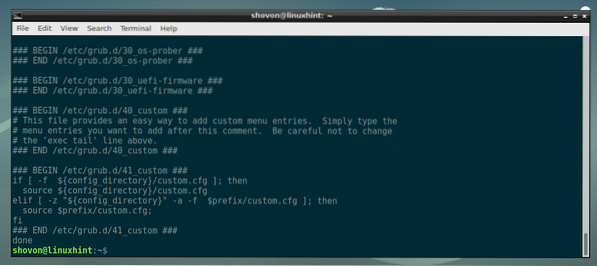
Ak chcete, môžete vygenerovanú konfiguráciu GRUB 2 exportovať do súboru. Formát príkazu je uvedený nižšie:
$ sudo grub2-mkconfig -o FILE_PATHAlebo
$ sudo grub-mkconfig -o FILE_PATH
Ak dávate prednosť dlhému formátu, potom
$ sudo grub2-mkconfig - výstup FILE_PATHAlebo
$ sudo grub-mkconfig - výstup FILE_PATH
POZNÁMKA: Tu, CESTA K SÚBORU je cesta k súboru, kam chcete uložiť vygenerovanú konfiguráciu GRUB 2.
Povedzme, že chcete uložiť vygenerovanú konfiguráciu GRUB 2 do súboru grub.porov vo vašom DOMOV adresár.
Vykonáte to nasledujúcim príkazom:
$ sudo grub2-mkconfig -o ~ / grub.porovAlebo
$ sudo grub-mkconfig -o ~ / grub.porov

Ako vidíte, vygeneruje sa nový konfiguračný súbor GRUB 2.

Ako môžeš vidieť, grub.porov súbor je generovaný na mojom užívateľovi DOMOV adresár.

Ako vidíte, obsah vygenerovaného grub.porov súbor je rovnaký ako predtým, keď som tlačil výstup do terminálu.
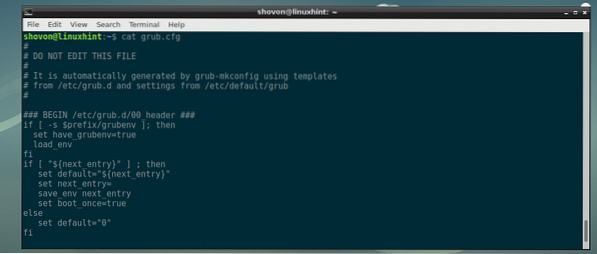
Aktualizácia konfiguračného súboru GRUB 2 (BIOS):
Ak používate staré základné dosky založené na systéme BIOS, potom by mal byť konfiguračný súbor zavádzača GRUB 2 v priečinku / boot / grub / grub.porov súbor, ako vidíte na snímke obrazovky nižšie.

POZNÁMKA: Na niektorých distribúciách Linuxu, ako je CentOS 7 alebo RHEL 7, je konfiguračný súbor GRUB 2 k dispozícii na / boot / grub2 / grub.porov. Ak je to váš prípad, potom nezabudnite upraviť cestu pred spustením grub2-mkconfig alebo grub-mkconfig príkaz v článku nižšie.
Ak chcete aktualizovať konfiguračný súbor GRUB 2 v inštalácii systému Linux založenej na systéme BIOS, spustite nasledujúci príkaz:
$ sudo grub2-mkconfig -o / boot / grub / grub.porovAlebo
$ sudo grub-mkconfig -o / boot / grub / grub.porov

Konfiguračný súbor GRUB 2 by sa mal aktualizovať.

Ak očakávate nejaké zmeny, reštartujte počítač pomocou nasledujúceho príkazu:
$ sudo reštartHneď po stlačení tlačidla napájania by ste mali vidieť, čo očakávate, v ponuke GRUB.
Aktualizácia konfiguračného súboru GRUB 2 (UEFI):
Na základných doskách založených na UEFI je aktualizácia konfigurácie GRUB 2 trochu zložitejšia.
Pri inštaláciách Linuxu založených na EFI sa konfiguračný súbor GRUB 2 nachádza v priečinku / boot / efi / EFI /<VAŠE_OS>/ grub.porov
Tu,
Spustením nasledujúceho príkazu zobrazíte zoznam všetkých dostupných adresárov v priečinku adresár / boot / efi / EFI:
$ sudo ls / boot / efi / EFIAko vidíte, na svojom počítači so systémom CentOS 7 mám iba jeden adresár centos /

Ak chcete teraz aktualizovať konfiguračný súbor GRUB 2, spustite nasledujúci príkaz:
$ sudo grub2-mkconfig -o / boot / efi / EFI / centos / grub.porovAlebo
$ sudo grub-mkconfig -o / boot / efi / EFI / centos / grub.porov

Konfiguračný súbor GRUB 2 by sa mal aktualizovať.
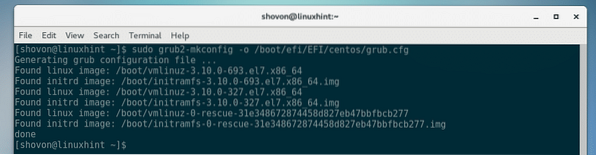
Teraz reštartujte počítač a v ponuke GRUB by sa mali zobraziť očakávané položky.
Iné použitie súborov grub2-mkconfig a grub-mkconfig:
Predpokladajme, že ste aktualizovali jadro svojej obľúbenej distribúcie Linuxu. Po inštalácii ste skontrolovali verziu vášho jadra a ste prekvapení, že nebolo aktualizované! ale nie!
No nerozčuľuj sa. The grub2-mkconfig alebo grub-mkconfig príkaz môže tiež skenovať / boot adresár, aby ste skontrolovali nainštalované jadrá systému Linux a pre každý z nich vygenerovali bootovaciu položku GRUB 2.
Príkazy a procesy sú rovnaké ako v príkazovom riadku Aktualizácia konfiguračného súboru GRUB 2 (BIOS) a Aktualizácia konfiguračného súboru GRUB 2 (UEFI) časti tohto článku vyššie.
Takže takto to používate grub2-mkconfig alebo grub-mkconfig príkaz na vyriešenie mnohých problémov so zavádzaním v systéme Linux. Ďakujeme, že ste si prečítali tento článok.
 Phenquestions
Phenquestions


